Калі вы рэгулярна карыстаецеся ноўтбукам, вы ведаеце, наколькі непрыемна мець справу з абмежаваным месцам для захоўвання.Адзін са спосабаў абыйсці гэта - купіць USB-назапашвальнік або знешні жорсткі дыск для захоўвання файлаў, малюнкаў, дакументаў і відэа.
На жаль, пры захаванні вялікіх файлаў больш за 4 ГБ звычайна ўзнікае памылка «файл занадта вялікі для файлавай сістэмы прызначэння», што азначае, што вы не зможаце перамясціць або скапіяваць яго.Гэта не таму, што ў вас не хапае патрэбнай прасторы, а таму, што файлавая сістэма знаходзіцца ў фармаце, які не можа з гэтым справіцца.Якая адказнасць?Файлавая сістэма FAT32.
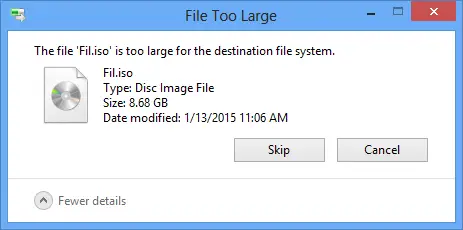
Што такое файлавая сістэма FAT32?
Калі вы ўпершыню наладжваеце USB-назапашвальнік, знешні жорсткі дыск ці нават SD-карту, Windows папросіць вас адфарматаваць дыск, каб ён мог захоўваць даныя.Вы можаце выбраць з мноства файлавых сістэм, найбольш распаўсюджанымі з якіх з'яўляюцца FAT32, exFAT і NTFS.Гэтыя файлавыя сістэмы - толькі адзін са спосабаў арганізацыі дыскаў, і ўсе яны маюць перавагі і недахопы.
Чаму вы ўсё яшчэ выкарыстоўваеце сістэму FAT32?
Файлавая сістэма FAT32, таксама вядомая як табліца размеркавання файлаў 32, была прадстаўлена яшчэ ў 1996 годзе для замены FAT16, якая выкарыстоўваецца ў MS-DOS.З-за сваёй даўгавечнасці - пакуль яе не замяніў exFAT у 2006 годзе - яна лічылася стандартам «дэ-факта» для флэш-назапашвальнікаў, якія прадаюцца ў крамах.
чаму?Гэта забяспечвае максімальную сумяшчальнасць паміж сучаснымі камп'ютарамі, гульнявымі кансолямі і іншымі прыладамі, такімі як цвёрдацельныя карты памяці і лічбавыя камеры, устаўленыя праз USB.Такім чынам, калі вы купляеце USB-назапашвальнік, ён, верагодна, будзе адфарматаваны ў FAT32.
Чаму FAT32 выклікае памылку «файл занадта вялікі для файлавай сістэмы прызначэння»?
Пры спробе перамясціць файл памерам больш за 4 ГБ вы атрымаеце паведамленне пра памылку «файл занадта вялікі для файлавай сістэмы прызначэння», таму што файлавая сістэма FAT32 падтрымлівае толькі файлы памерам да 4 ГБ.Нягледзячы на тое, што вы можаце захоўваць больш за 32 ТБ файлаў на дыску FAT2 у агульнай складанасці, файлавая сістэма не будзе прымаць адзін файл, які перавышае максімум 4 ГБ.
Як вырашыць памылку «Файл занадта вялікі для файлавай сістэмы прызначэння», выкліканую дыскам FAT32?5 рашэнняў!
Самы просты спосаб выправіць гэта - пераўтварыць дыск у больш новую файлавую сістэму, сціснуць або падзяліць файлы або выкарыстаць альтэрнатыўнае сховішча.
1. Выкарыстоўвайце праграмнае забеспячэнне для сціску для падзелу вялікіх файлаў.
Калі ў вас ёсць вельмі вялікі файл, напрыклад відэа, і вы хочаце змясціць яго на USB-назапашвальнік або знешні цвёрды дыск (не хапае месца), вы можаце выкарыстоўваць праграмнае забеспячэнне для сціску, каб разбіць яго, каб можна было перамяшчаць.Нягледзячы на тое, што гэта самае простае рашэнне ў выкарыстанні, паколькі яно не патрабуе перафарматавання нічога і вам не трэба турбавацца аб рэзервовым капіраванні файлаў, гэта працяглы працэс.
-
- Спампаваць праграму для сціску.Найбольш папулярнымі з'яўляюццаWinRar和7Zip.
- будзеПраграмнае забеспячэнне для сціску ўсталявана на вашым кампутары.
- націсніцеправадыр файлаўі знайдзіце тэчку з файламі, якія вы хочаце сціснуць, падзяліць і перамясціць.
- пстрыкніце правай кнопкай мышы на тэчцы,Знайдзіце WinRar або 7Zip у меню і навядзіце курсор.
- Выберыце верхні варыянт«Дадаць у архіў»каб з'явіцца поле імя і параметраў архіва.
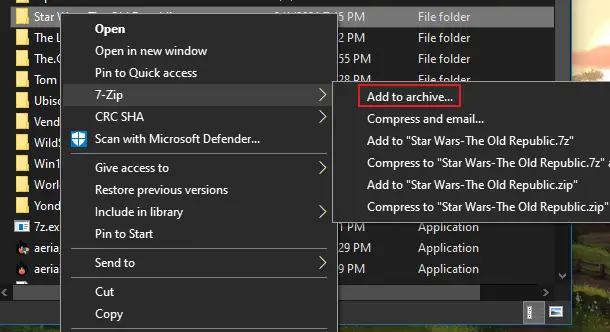
-
- знайсціПоле «Разбіць на тамы, байты».і націсніце яго, каб убачыць выпадальнае меню опцый.Вы можаце выбраць адзін з існуючых профіляў або ўвесці максімальны памер файлаў, якія трэба сціснуць - выхадныя файлы.
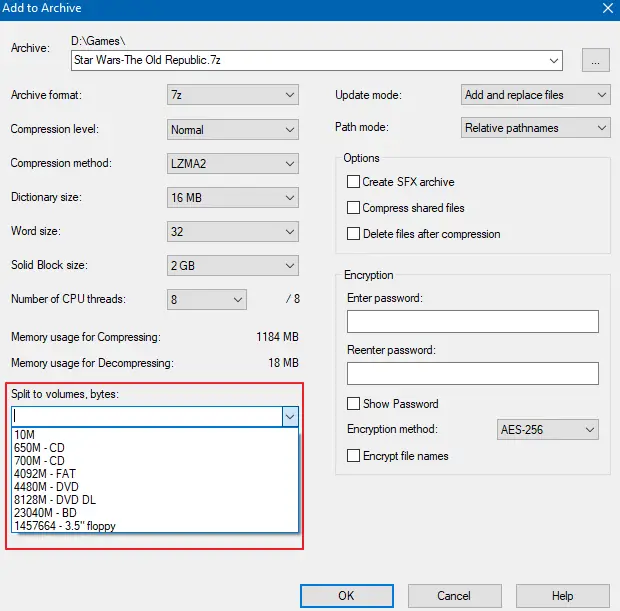
- Пасля таго, як вы атрымаеце правільны раздзел тома, націсніце OK і паглядзіце, як WinRar або 7Zip сціскаюць зыходныя файлы.гэта будзеу некалькі невялікіх сціснутых файлаў, які змяшчае прадусталяваны памер файла, які вы прызначылі ў кроках вышэй.Чым большы прадусталяваны памер файла, які вы прызначаеце ў вышэйзгаданых кроках, тым менш сціснутыя файлы вы атрымаеце.
Цяпер вы можаце перамясціць кожны з гэтых файлаў на прыладу захоўвання дадзеных.Пасля перадачы,Распакуйце файлы ў правільным парадку нумароў.толькі каліАгульны памер файла меншы, чым можа змясціць прылада захоўвання дадзеныхваш мабільныКожная маланка ніжэй за максімальны ліміт(32 ГБ для назапашвальнікаў FAT4), працуе толькі гэта.
2. Пераўтварыце файлавую сістэму FAT32 у файлавую сістэму NTFS з дапамогай Правадыра файлаў Windows
Такім чынам, мы будзем выкарыстоўвацьМенеджэр фарматаў windowsПераўтварыце вашу файлавую сістэму USB FAT32 у навейшую сістэму NTFS.
нюанс:Фарматаванне выдаляе ўсе дадзеныя на дыску.Перад тым, як прыступіць да прыведзеных ніжэй крокаў, не забудзьцеся скапіраваць усе файлы з USB на ваш кампутар, каб гарантаваць, што файлы не будуць страчаны ў працэсе пераўтварэння файлавай сістэмы.
- будзеUSB-назапашвальнікПадключыце да кампутара.
- адкрыйце свойПравадыр файлаў Windows.Знойдзена на вашай панэлі задач/панэлі інструментаў.
- злеваЗнайдзіце свой USB-назапашвальнік.
- Пстрыкніце правай кнопкай мышы на USB-дыску並 找到Параметры фарматавання.
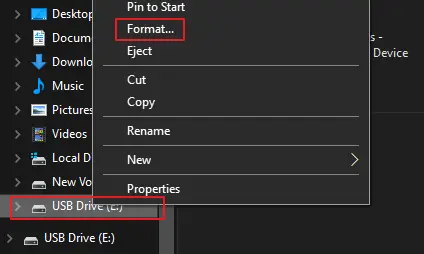
-
- Гэта адкрые aЎсплывальнае акно фарматавання.
- У выпадальным меню File System выберыцеNTFS.
- 點擊Кнопка Пуск.
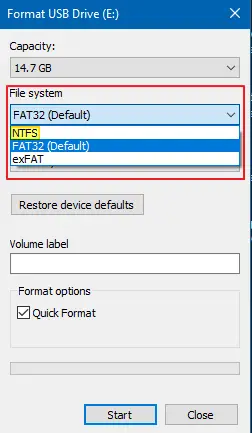
Пасля завяршэння фарматавання вы зможаце капіяваць файлы, захаваныя на вашым кампутары, без паведамлення пра памылку «Файл занадта вялікі для файлавай сістэмы прызначэння».
3. Пераўтварыце файлавую сістэму FAT32 у файлавую сістэму NTFS - з дапамогай каманднага радка Windows.
нюанс:Выкарыстанне радка каманднага радка кода, гэты метад пераўтварэння, безумоўна, прывядзе да страты дадзеных, таму не забудзьцеся стварыць рэзервовую копію файлаў USB на цвёрдым дыску вашага кампутара або ў іншым бяспечным месцы.
Вось як перафарматаваць дыск у NTFS з дапамогай каманднага радка:
- У полі пошуку вашага кампутара (меню «Пуск») знайдзіцеcmd.
- Сярод лепшых вынікаў, знайсціпрыкладанне каманднага радкаі пстрыкніце па ім правай кнопкай мышы.
- выбраць, кабЗапусціце яго ад імя адміністратара.
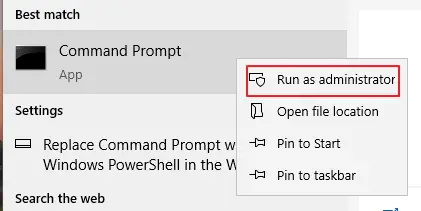
- У акне CMD, якое з'явіцца, вам трэба запусціць камандны радок,замяніць [дыск]гэта літара, звязаная з дыскам, які трэба перафарматаваць у NTFS.
- Вам трэба ўвесці камандны радок:канвертаваць [дыск] /fs:ntfs
- Затым націсніце Enter.
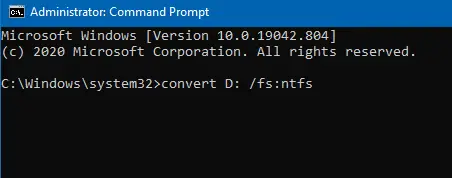
Такім чынам, калі ваш дыск D, каманда выглядае так:канвертаваць D: /fs:ntfs
Пераўтварэнне дыска зойме некалькі секунд, але пасля завяршэння пераўтварэння ў вас не ўзнікне праблем з размяшчэннем файлаў памерам больш за 4 ГБ на дыск і больш не будзе памылкі «файл занадта вялікі для файлавай сістэмы прызначэння».
4. Пераўтварыце файлавую сістэму FAT32 у файлавую сістэму NTFS - выкарыстоўвайце кіраванне дыскамі.
Яшчэ адзін вельмі просты спосаб пераўтварыць FAT32 USB або жорсткі дыск у файлавую сістэму NTFS - гэта выкарыстоўваць убудаванае праграмнае забеспячэнне для кіравання дыскамі.
нюанс:Гэта сатрэ ўсе дадзеныя на дыску, таму спачатку зрабіце рэзервовую копію файлаў!
- Адкрыйце File Explorer ізнайсці ў левым меню"гэты кампутар".
- пстрыкніце яго правай кнопкай мышы і абярыцекіраванне.
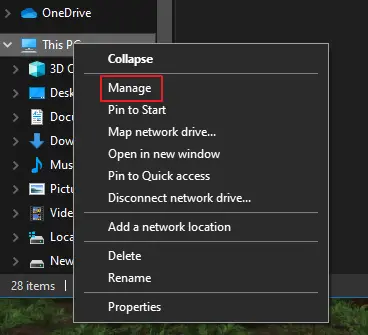
-
- У кіраванні кампутарам пстрыкніце правай кнопкай мышызахоўванне на USB або цвёрдым дыску.
- выбрацьПараметры фармату.
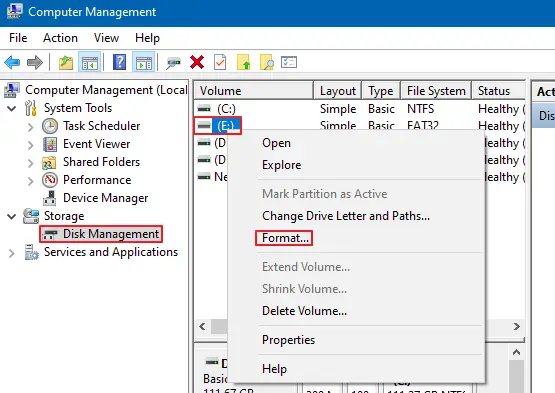
- Памяняйце яго ў раздзеле «Файлавая сістэма» наNTFS.
- праверыцьПараметр «Выканаць хуткае фарматаванне».
- 點擊вызначыцькаб пацвердзіць свой выбар.
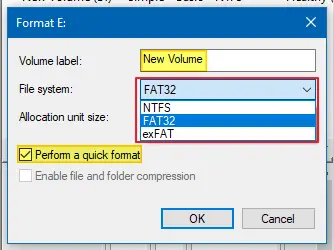
Пасля завяршэння пераўтварэння вы выправіце памылку «файл занадта вялікі для файлавай сістэмы прызначэння» і скапіруеце вялікія файлы без праблем.
5. Выкарыстоўвайце для пераўтварэння інструмент трэцяга боку.
З вялікай колькасцю ўбудаваных опцый для пераўтварэння вашай файлавай сістэмы FAT32 у NTFS і назад, няма ніякіх прычын выкарыстоўваць староннія інструменты для вырашэння памылкі «файл занадта вялікі для файлавай сістэмы прызначэння», але зразумела, што некаторыя могуць адчуваць сябе больш зручна выкарыстоўваць старонні інструмент, чым убудаваную праграму.Проста не забудзьцеся праверыць агляды, перш чым спампоўваць або рабіць пакупкі ў іншых вытворцаў.
выснову
Калі вельмі не хочаццаВарыянт падзелу сціску або працэс пераўтварэнняІ раздражнёны, іншы варыянт для «файл занадта вялікі для мэтавай файлавай сістэмы».Выкарыстоўвайце ўласную файлавую сістэму NTFSрозныя прылады захоўвання дадзеных.
Проста перанясіце файлы з FAT32 на жорсткі дыск NTFS або USB-назапашвальнік, або перанясіце файлы з файлавай сістэмы FAT32 на свой камп'ютар, а затым перанясіце на новы USB-назапашвальнік NTFS або жорсткі дыск, калі гэта неабходна.

![Наладзьце электронную пошту Кокса ў Windows 10 [з дапамогай праграмы Windows Mail] Наладзьце электронную пошту Кокса ў Windows 10 [з дапамогай праграмы Windows Mail]](https://infoacetech.net/wp-content/uploads/2021/06/5796-photo-1570063578733-6a33b69d1439-150x150.jpg)
![Выправіць праблемы з прайгравальнікам Windows Media [Кіраўніцтва па Windows 8 / 8.1] Выправіць праблемы з прайгравальнікам Windows Media [Кіраўніцтва па Windows 8 / 8.1]](https://infoacetech.net/wp-content/uploads/2021/10/7576-search-troubleshooting-on-Windows-8-150x150.jpg)
![Выправіць памылку абнаўлення Windows 0x800703ee [Windows 11/10] Выправіць памылку абнаўлення Windows 0x800703ee [Windows 11/10]](https://infoacetech.net/wp-content/uploads/2021/10/7724-0x800703ee-e1635420429607-150x150.png)




![Запусціце камандны радок у Windows [7 спосабаў] Запусціце камандны радок у Windows [7 спосабаў]](https://infoacetech.net/wp-content/uploads/2021/09/%E5%95%9F%E5%8B%95%E5%91%BD%E4%BB%A4%E6%8F%90%E7%A4%BA%E7%AC%A6-150x150.png)



